Trucos para conseguir que la batería de tu teléfono Android dure más
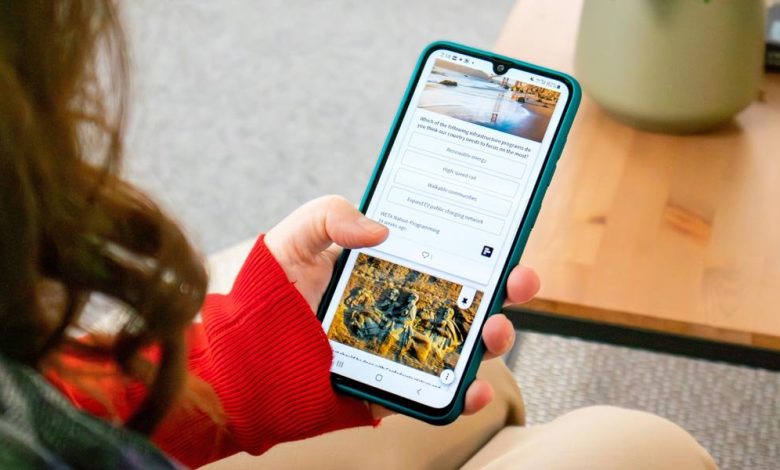
No son pocas las veces que la batería de un terminal Android no llega al final del día y, esto, es un verdadero problema para muchos. Esto puede cambiar modificando algunas de las opciones que tiene el sistema operativo de Google sin que por ello exista problema alguno y se empeore la experiencia de uso -todo lo contrario-. Te mostramos varios trucos que puedes realizar simplemente dando uso al software.
Es importante que tengas claro que algunas de estas opciones no estarán ubicadas en el mismo lugar en tu teléfono con Android, ya que todo depende de la personalización que utilice tu dispositivo (no es lo mismo dar uso a One UI que a HyperOS, por poner un ejemplo). Pero lo que sí es seguro es que a poco que realices una búsqueda con terminales similares, encontrarás todo lo necesario.
Acaba con la pantalla siempre activa
La función de pantalla siempre activa mantiene una parte de tu panel activo para mostrar la hora, notificaciones y otra información -incluso cuando el teléfono está inactivo-. Aunque es conveniente por la usabilidad, consume energía continuamente. Apagar esta opción puede reducir el consumo de batería, ayudando a que tu teléfono dure más tiempo.
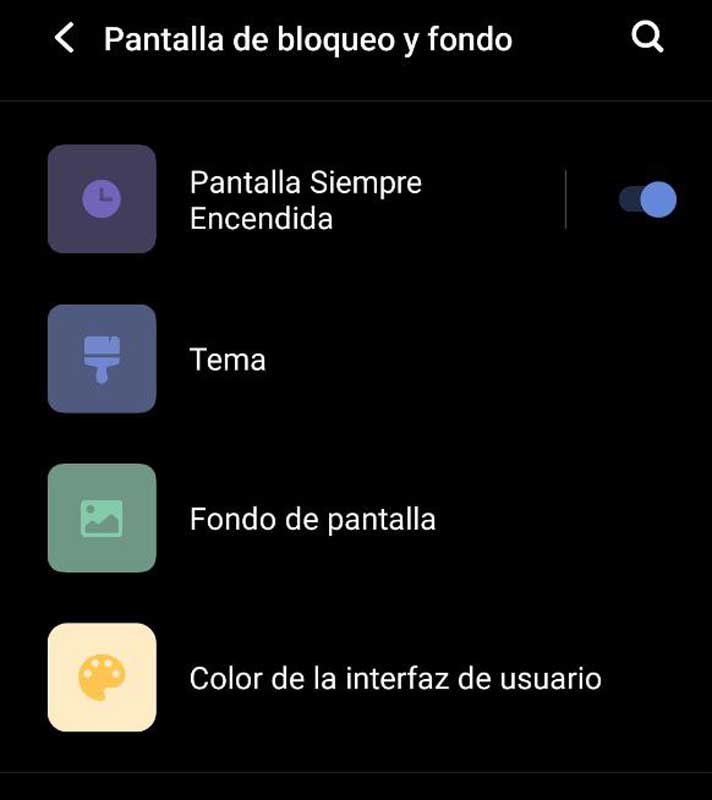
Para desactivar esta, abre la aplicación de Configuración, navega a Pantalla de Bloqueo y fondo y apaga el interruptor junto Pantalla siempre encendida o similar. Así de sencillo es conseguir esto.
El tiempo de espera de la pantalla largo es un problema
Esto se refiere a la duración que permanece encendida la pantalla de tu teléfono cuando dejas de usarlo activamente. Después de este tiempo, se apaga automáticamente. Reducir la duración del tiempo de espera hará que la pantalla se apague más rápidamente, ahorrando batería.
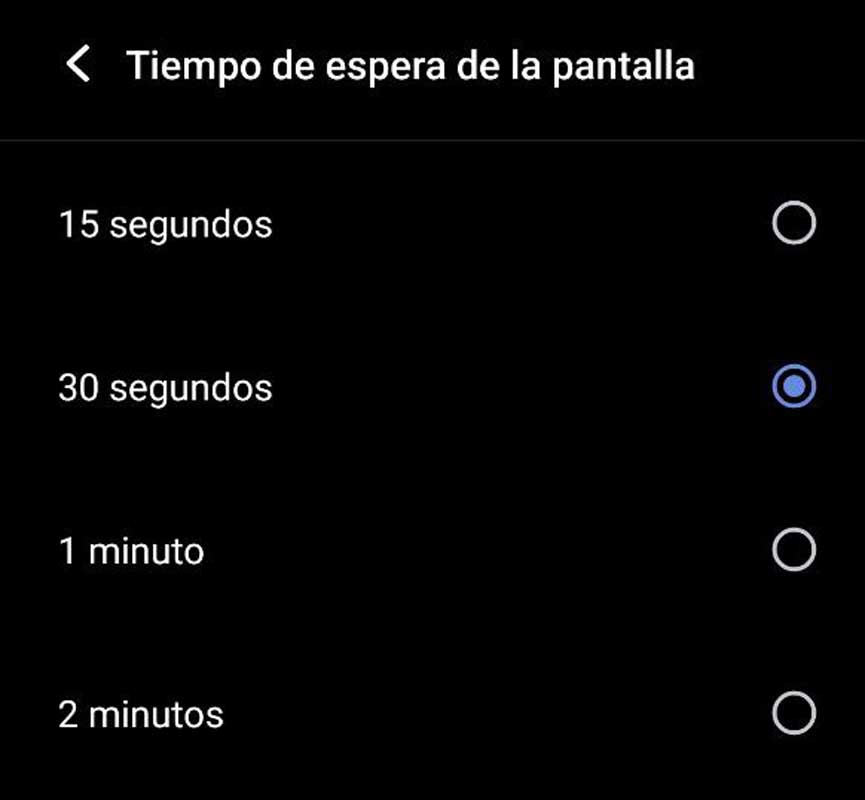
Para ajustar esta opción, abre Configuración y navega a Pantalla > Tiempo de Espera de la Pantalla. Selecciona una duración de tiempo de espera más corta, como 30 segundos o menos, para asegurarte que el ahorro es consistente.
Desactivar la Exploración de Wi-Fi en tu Android
La exploración de Wi-Fi es una función en los teléfonos Android que busca continuamente redes disponibles. Aunque mejora la precisión de los servicios basados en la ubicación, esta exploración constante puede agotar tu batería. Desactivarla detiene la exploración en segundo plano, reduciendo así el consumo de batería.
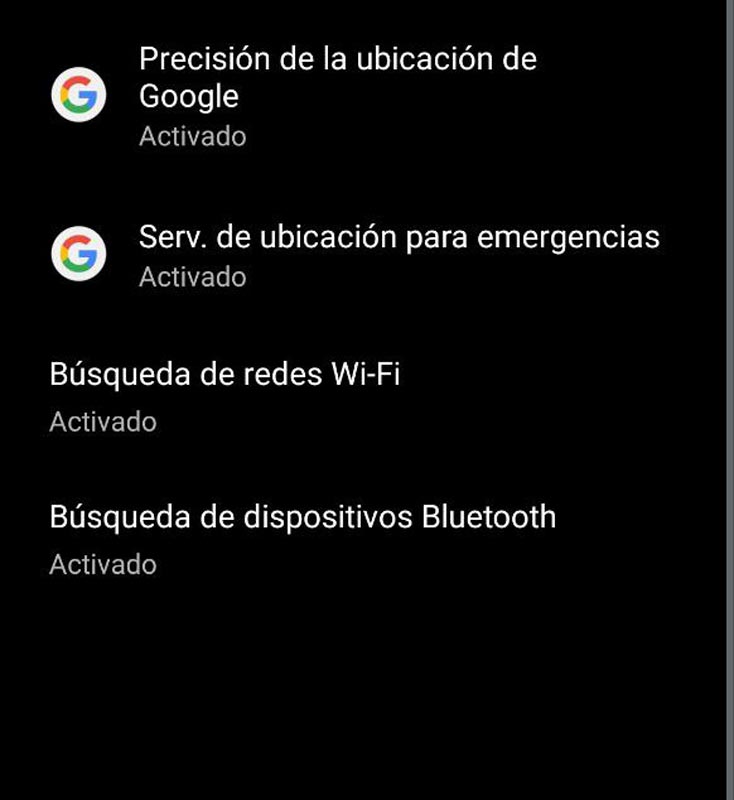
Para desactivar esta función, abre la Configuración, ve a Ubicación > Servicios de Ubicación, y apaga el interruptor junto a Exploración de Wi-Fi.
Desactivar los Servicios de Ubicación
Además de la exploración de Wi-Fi, hay otros servicios de ubicación que, aunque útiles, pueden agotar continuamente tu batería. Estos incluyen, entre otros, los siguientes:
- Alertas de Terremotos: detecta terremotos cerca de tu ubicación y envía una alerta con una magnitud estimada inicial y distancia.
- Servicio de Ubicación de Emergencia: envía tu ubicación a los respondedores de emergencia cada vez que envías un mensaje o llamas a un número de emergencia.
- Precisión de Ubicación de Google: utilizado por Google para mejorar la precisión de la ubicación y los servicios basados en la ubicación.
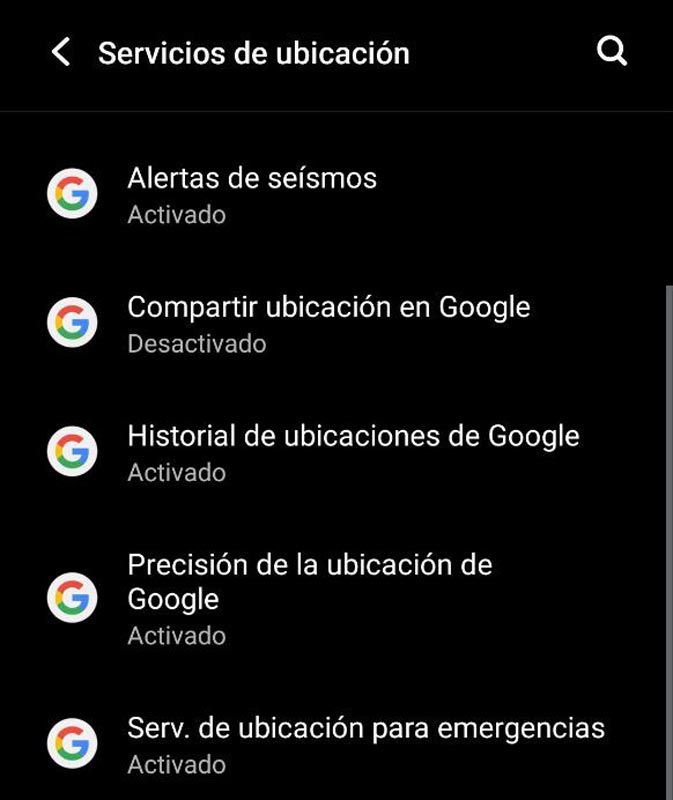
Para desactivar estas funciones en un Android, abre la aplicación de Configuración, ve a Ubicación > Servicios de Ubicación y ahora pulsa en cada servicio mencionado anteriormente y apaga su interruptor.
Ajustar la frecuencia de la pantalla
Se refiere a la frecuencia con la que tu pantalla se actualiza por segundo. Las frecuencias de actualización más altas proporcionan visuales más fluidos, pero consumen más batería. Reducir esta frecuencia puede ayudar a conservar la batería. Para ajustar la frecuencia de actualización, abre Configuración y navega a Pantalla > Frecuencia de actualización de pantalla.

Selecciona Estándar si está configurado en Alto y da uso a Aplicar. Esto bajará la frecuencia de actualización de 120 Hz a 60 Hz, reduciendo significativamente el consumo de batería -aunque afectará la visualización-.
Suspender aplicaciones que no se utilizan
Poner en suspensión las aplicaciones no utilizadas detiene su actividad en segundo plano, lo que reduce el consumo de batería. Para poner una aplicación en suspensión profunda en un teléfono Android, abre la aplicación de Configuración y navega a Batería > Gestión del consumo de batería en segundo plano. Luego, pulsa en el icono ‘+‘ y selecciona las aplicaciones que desees agregar marcando los círculos a su lado.
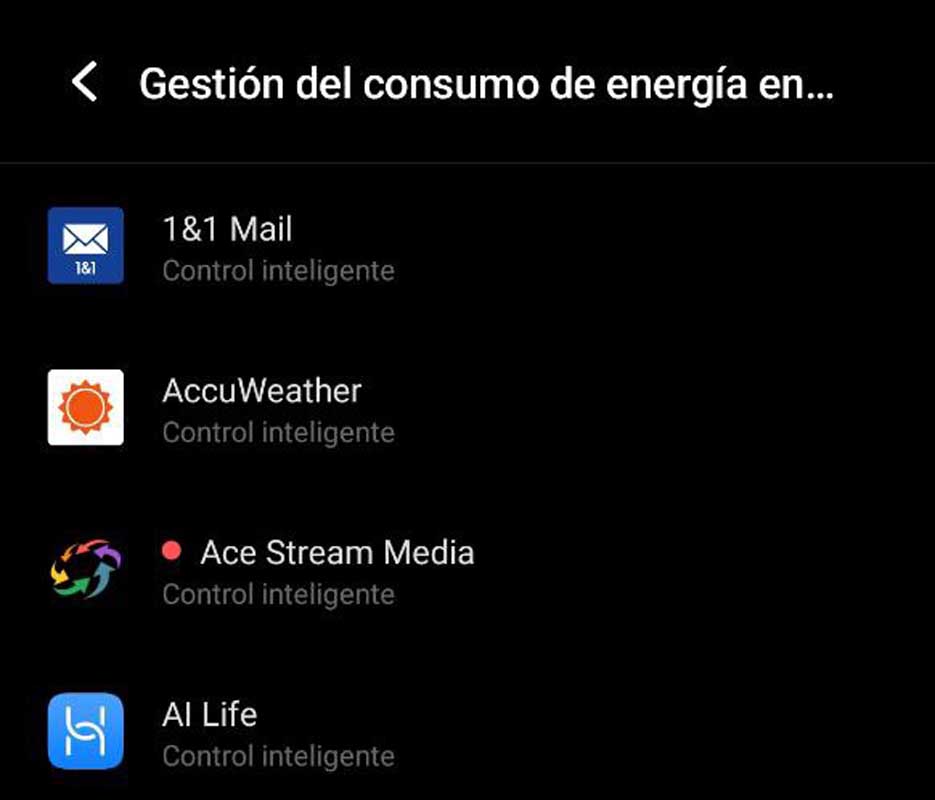
El Modo de ahorro de energía es tu aliado
Activar el Modo de ahorro de energía reduce el brillo de la pantalla, limita la actividad en segundo plano, minimiza los efectos visuales, desactiva la vibración y la retroalimentación háptica -e, incluso, apaga la pantalla siempre activa, entre otras características-. Al desactivar estas funciones, tu teléfono consume menos recursos de batería, extendiendo su duración.
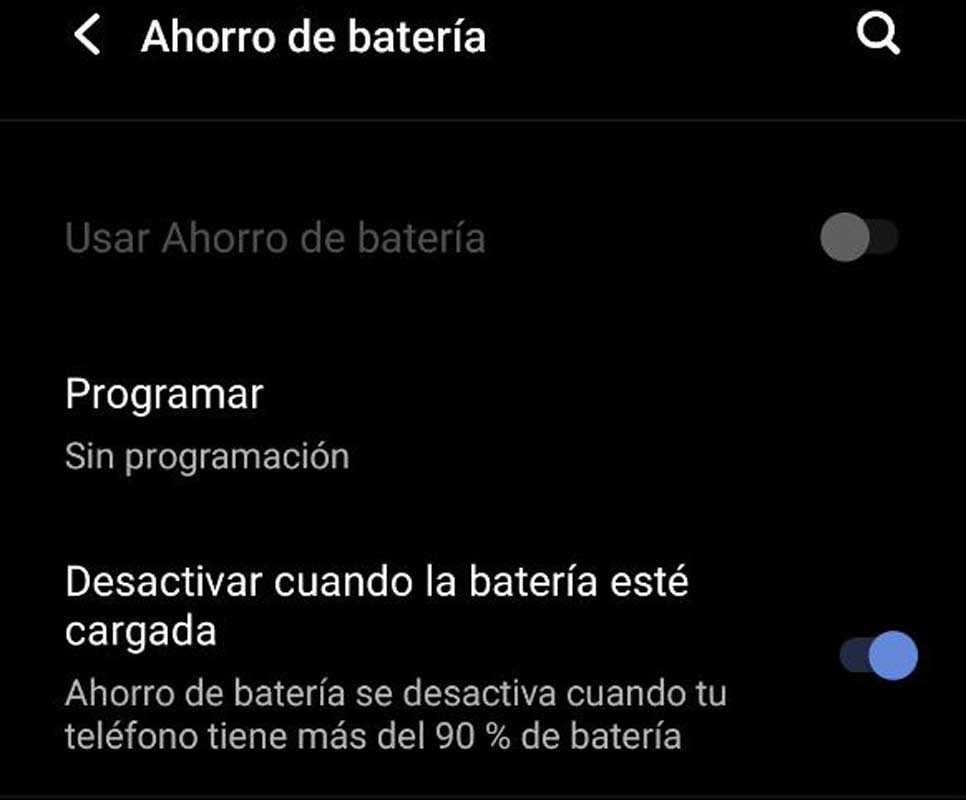
Puedes activar esta función cuando uses tu teléfono de manera casual o cuando esté inactivo para conservar la batería. Para habilitarla, abre la aplicación de Configuración, ve a Batería y activa el Ahorro de Energía (algunos terminales permiten personalizar sus configuraciones, ajustando qué funciones deben ser limitadas o deshabilitadas según tus necesidades).
Ajustar estos parámetros puede reducir significativamente el consumo innecesario de energía y ayudar a que el teléfono Android dure más tiempo con una sola carga. Aunque no podemos garantizar que estos ajustes hagan que tu teléfono dure más de un día, ya que otros factores también influyen, esperamos que ayuden a mejorar la vida útil de la batería.



